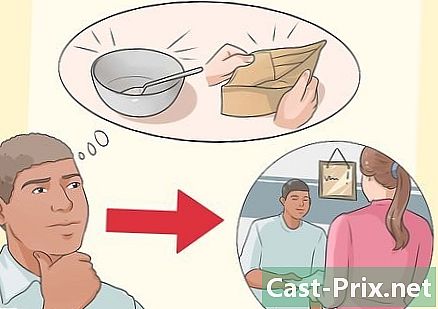Jak opravit Samsung Galaxy S3, který se nechce připojit k počítači
Autor:
Roger Morrison
Datum Vytvoření:
28 Září 2021
Datum Aktualizace:
11 Smět 2024

Obsah
- stupně
- Část 1 Použití jednoduchých řešení
- Část 2 Znovu vložte SIM kartu
- Část 3 Spusťte v režimu stahování
- Část 4 Vynutit režim připojení na multimediálním zařízení (MTP)
- Část 5 Zálohování a reset
Máte potíže s připojením Samsung Galaxy S3 k počítači? Může se jednat o různé faktory, ale většinu lze vyřešit během několika minut. Existuje několik věcí, které můžete zkusit ztratit žádné ze svých dat.
stupně
Část 1 Použití jednoduchých řešení
-

Restartujte svůj smartphone. Restartujte svůj smartphone a počítač. Někdy stačí jen jednoduchý restart, aby bylo vše v pořádku. Před opětovným připojením restartujte smartphone a počítač. -

Ujistěte se, že je obrazovka odemčena. Váš S3 může odmítnout připojení k počítači, pokud je obrazovka uzamčena. Po připojení k počítači odemkněte obrazovku. -

Použijte jiný kabel USB. Použijte jiný kabel USB a jiný port USB. Kabel, který používáte, může mít dostatek pinů pro nabíjení S3, ale ne dostatečný pro přenos dat. Budete potřebovat 5kolíkový kabel USB (viditelný pečlivým pozorováním zástrčky). Pokud má kabel 4 piny, nebudete jej moci použít k přenosu dat. Pokud je váš kabel starý, zakupte si nový kabel miniUSB.- Někteří uživatelé přiznávají potíže s připojením S3 k portu USB 3.0. Pokud počítač počítač nerozpozná, připojte jej k portu 2.0.
-

Zkontrolujte nastavení USB. Zkontrolujte nastavení USB na oznamovací liště vašeho S3. Váš smartphone musí být připojen jako multimediální zařízení.- Připojte S3 k počítači a posuňte obrazovku dolů.
- Stiskněte Připojit jako a vyberte Multimediální zařízení (MTP), Systém Windows by měl vaše zařízení rozpoznat.
-

Zkontrolujte verzi Windows Media Player. Váš S3 se připojí jako multimediální zařízení, pouze pokud používáte Windows Media Player 10 nebo vyšší. Nejnovější verzi Windows Media Player můžete nainstalovat pomocí Windows Update.- Zkontrolujte verzi svého Windows Media Player kliknutím help pak Asi.
Část 2 Znovu vložte SIM kartu
-

Vypněte S3. Vypněte S3 a odpojte jej od počítače. Mnoho uživatelů tvrdí, že vyřešilo problémy s připojením USB odstraněním a resetováním SIM karty. Vaše data jsou v bezpečí. Ujistěte se, že je váš smartphone zcela vypnutý podržením tlačítka napájení a výběrem vypnout. -

Sejměte kryt baterie. Budete mít přístup k baterii smartphonu. -

Vyjměte baterii z S3. Lehce zatlačte baterii dolů a přitáhněte ji k sobě. -

Zatlačte na SIM kartu. Stiskněte kartu SIM a vyjměte prst. Pružina ji vytlačí ze slotu. -

Nechte telefon vypnutý. Udržujte telefon vypnutý alespoň 30 sekund. Během této doby nevystavujte baterii zpět na místo. -

Vložte SIM kartu. Vložte SIM kartu do slotu a zatlačte, dokud neuslyšíte cvaknutí. -

Vložte baterii zpět na místo. Vyměňte baterii a její kryt. Ujistěte se, že je baterie vložena správným směrem. -

Spusťte smartphone. Spusťte smartphone a připojte jej k počítači. Před připojením počkejte na dokončení zaváděcího procesu a ujistěte se, že je obrazovka odemknutá. -

vybrat Multimediální zařízení (MTP). vybrat Multimediální zařízení (MTP) v oznamovací liště. Tím získáte přístup k souborům ve vašem smartphonu.
Část 3 Spusťte v režimu stahování
-

Stáhněte si Samsung USB ovladače. Stáhněte a nainstalujte ovladače Samsung Samsung. Někdy chybí ovladače, které umožňují připojení USB. Režim stahování obnoví spojení mezi zařízením a počítačem. K tomu, aby to fungovalo, budete potřebovat ovladače poskytované společností Samsung.- Ovladače USB si můžete stáhnout ze stránky podpory Samsung S3. Klikněte na USB a po dokončení stahování spusťte instalaci.
-

Vypněte S3. Vypněte S3 a odpojte jej od počítače. Stiskněte a podržte tlačítko zapnutí / vypnutí. Než něco uděláte, počkejte, až se smartphone úplně vypne. Poté ji musíte odpojit od počítače. -

Stiskněte tlačítko Domů. Stiskněte a podržte tlačítka Home, Volume Down a Power (Power On / Off). Začněte tlačítkem Home a poté stiskněte tlačítko pro snížení hlasitosti. Přidržte tato 2 tlačítka a stiskněte tlačítko zapnutí / vypnutí. Budete vědět, že všechno jde podle plánu, pokud se na obrazovce s upozorněním zobrazí ikona! Objeví se žlutá. -

Stiskněte tlačítko pro zvýšení hlasitosti. Stisknutím tlačítka pro zvýšení hlasitosti spustíte režim stahování na příkazovém řádku. Váš S3 se spustí v režimu stahování. -

Připojte S3 k počítači. Systém Windows by jej měl detekovat automaticky a nainstalovat požadované soubory. -

Odpojte S3. Po instalaci ovladačů odpojte S3. Proces instalace by měl trvat jen několik sekund. V oznamovací oblasti zkontrolujte, zda instalace proběhla hladce. -

Stiskněte tlačítko Domů. Stiskněte a podržte tlačítka Domů a Napájení po dobu asi 10 sekund. Váš smartphone se restartuje normálně.- Pokud nemůžete opustit režim stahování, před vložením baterii vyjměte baterii.
-

Znovu připojte S3. Připojte S3 znovu k počítači. Po zapnutí smartphonu jej znovu připojte k počítači. Normálně by jej systém Windows měl zjistit po spuštění v režimu stahování.
Část 4 Vynutit režim připojení na multimediálním zařízení (MTP)
-

Otevřete rozhraní volání vašeho smartphonu. Někdy stačí vynutit režim připojení k protokolu MTP (Media Transfer Protocol) pomocí systémových příkazů smartphonu k řešení problémů s připojením. -

Otevřete nabídku zadáním kódu. Chcete-li otevřít nabídku, zadejte jeden z následujících kódů:- napište * # 7284 #
- na některých S3 budete muset zadat * # 0808 #
- zadaný kód se liší v závislosti na použité verzi systému Android
-

Stiskněte Režim Qualcomm USB. Stiskněte Režim Qualcomm USB, zaškrtněte možnost MTP, zkontrolujte to PDA je zaškrtnuto v obou možnostech před koncem OK, Musíte restartovat svůj smartphone. -

Vyzkoušejte jinou metodu. Pokud předchozí trik nefunguje, vraťte se na Režim Qualcomm USB. -

vybrat MTP + ADB. vybrat MTP + ADB a stisknutím tlačítka OK vynutíte režim MTP vašeho smartphonu. -

Zkuste znovu připojit svůj smartphone. Ve většině případů to vyřeší problém s připojením.
Část 5 Zálohování a reset
-

Vložte do svého smartphonu prázdnou SD kartu. Pokud i přes všechny tyto manipulace nemůžete připojit S3 k počítači, poslední možností je kompletní reset. Tím vymažete všechna data ze svého zařízení a budete si muset na kartu SD uložit vše, co chcete zachovat.- Vložte SD kartu vyjmutím baterie na zadní straně smartphonu.
-

Otevřete aplikaci Moje soubory. Zobrazí se všechny soubory ve vašem S3. -

Stiskněte Všechny soubory. Zobrazí se všechny složky ve vašem S3. -

Vyberte složku sdcard0. V této složce jsou uloženy všechny soubory vašeho S3. -

Stiskněte klávesu menu. Stiskněte klávesu menu pak Vyberte vše, Budou vybrány všechny vaše soubory a složky. -

Stiskněte klávesu menu. Stiskněte klávesu menu a vyberte kopie, Všechny vybrané soubory budou zkopírovány a lze je přesunout na SD kartu. -

Stiskněte extSdCard. Stiskněte extSdCard otevřete vloženou SD kartu. -

Stiskněte vložit. Stiskněte vložit pak počkejte na konec přenosu. Pokud máte mnoho souborů, může to chvíli trvat. -

Uložte si své kontakty. Po zálohování souborů nezapomeňte exportovat i své kontakty na SD kartu.- Otevřete aplikaci kontakt.
- Stiskněte klávesu menu a vyberte Import / Export.
- vybrat Export na SD kartu a stiskněte OK.
-

Otevřete aplikaci nastavení. Po zálohování souborů a kontaktů můžete svůj smartphone bezpečně resetovat z aplikace nastavení. -

Stiskněte účty. Stiskněte účty pak vyberte Zálohování a reset, Otevře se nabídka resetování. -

Stiskněte Obnovit výchozí nastavení. Stiskněte Obnovit výchozí nastavení pak Resetujte zařízení, Po potvrzení budou všechna data z vašeho smartphonu smazána a váš operační systém bude resetován. Tento proces může chvíli trvat. -

Nastavte svůj smartphone. Budete provedeni procesem inicializace smartphonu. Přihlaste se ke svým účtům Google a Samsung a začněte znovu používat svůj smartphone. -

Zkuste připojit svůj smartphone k počítači. Jakmile je smartphone zapnutý a po přihlášení, zkuste jej připojit zpět k počítači. Pokud jste vyzkoušeli vše v tomto článku, ale zařízení stále není rozpoznáno, pravděpodobně jej budete muset vyměnit.